Az iPhone X megjelenése óta gesztusokkal navigálok az okostelefonomon. Szóval le voltam nyűgözve, amikor néhány Android -gyártó, például a Samsung és a OnePlus elkezdte hozzáadni saját értelmezéseit, mielőtt az operációs rendszer szintjén bevezette volna az Android 9 -ben, és később tökéletesítették az Android 10 -tel. Ha régebbi Samsung Galaxy telefonja van, és nem engedélyezte a kézmozdulatokkal való navigációt, vagy nem volt tisztában az összes testreszabható beállítással, amelyet módosíthat, szórakoztató meglepetések várják Önt! Az alábbi lépésekben megmutatjuk, hogyan módosíthatja a navigációs gesztusokat a Galaxy telefonokon.
A gesztusokkal történő navigáció engedélyezése a Samsung Galaxy telefonon
- Nyissa meg a Beállítások kb.
- Érintse meg Kijelző.
- Görgessen le és érintse meg a gombot Navigációs sáv.
-
Érintse meg Csúsztatási mozdulatok.
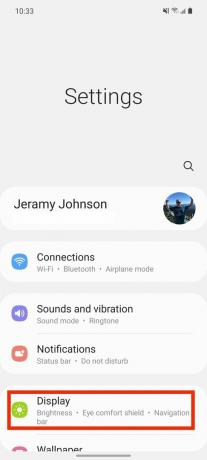

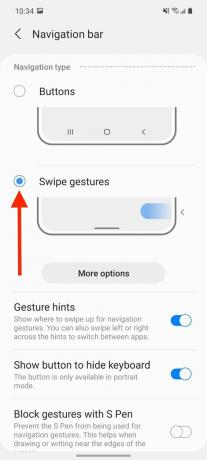 Forrás: Android Central
Forrás: Android Central
Most már fél ujjal felfelé húzhat a képernyő aljáról a multitasker megnyitásához, vagy balra vagy jobbra csúsztatva a képernyő alján az alkalmazások váltásához.
Ha tovább szeretné személyre szabni a gesztusbeállításokat, tegye a következőket:
- A Teljes képernyős gesztusok alatt érintse meg a ikont Több lehetőség gombot a Gesztusok csúsztatása lehetőség alatt.
- Érintse meg Csúsztassa az ujját alulról vagy Húzza az ujját oldalról és alulról, preferenciáitól függően.
- Érintse meg a képernyő alján található csúszkát a testreszabásához A hátsó gesztus érzékenysége.
- Térjen vissza erről a képernyőről erre térjen vissza a navigációs sáv képernyőjéhez.
- Kapcsolja be Gesztus -utalások hogy emlékeztesse Önt, honnan kell ellopni.
- Kapcsolja be Gomb megjelenítése a billentyűzet elrejtéséhez amikor portré módban van.
-
Kapcsolja be Blokkolja a gesztusokat az S Tollal hogy az érintőceruza használata véletlenül ne indítsa el a navigációs változásokat.
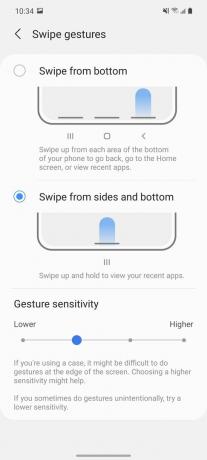
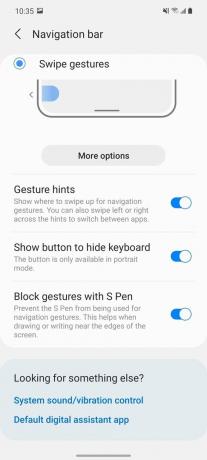 Forrás: Android Central
Forrás: Android Central
A további gesztus navigációs vezérlőkért:
- Térjen vissza a Beállítások az alkalmazás főképernyője.
- Görgessen le és érintse meg a gombot Speciális funkciók.
- Érintse meg Mozdulatok és gesztusok.
-
Kapcsolja be/ki a lehetőségeket, például Emelés ébresztéshez, Koppintson duplán a képernyő be- és kikapcsolásához, Mozdulatokkal némítsa el hogy elnémítsa a telefont a képernyő eltakarásával, és Tenyérhúzás a rögzítéshez képernyőképet készíteni.

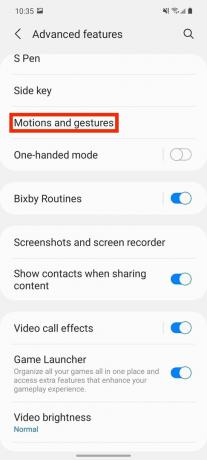
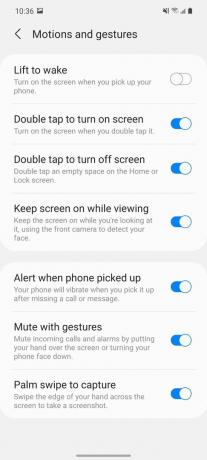 Forrás: Android Central
Forrás: Android Central
Tessék, itt van. Ha készen áll a háromgombos elrendezésről a modernebb és természetesebb gesztus-alapú navigációra való áttérésre, akkor ez nagyon egyszerű bármilyen Galaxy telefonon. Ha ez megtörtént, akkor érdemes engedélyezze a sötét módot a Samsung Galaxy telefonján is.
Legjobb felszereléseink
Ha Samsung Galaxy telefonja kissé hosszan érzi magát a fogában, nézze meg a Samsung félelmetes csereprogramját, és ragadja meg azt, ami szerintünk a legjobb Samsung telefon jelenleg elérhető.
Jeramy Johnson
Jeramy büszkén segít Tartsa furcsán Austint és szeret túrázni Texas középső dombvidékén, mindkét kezében reggeli taco -val. Amikor nem az intelligens otthoni szerkentyűkről és hordható eszközökről ír, védi a kapcsolatát családja intelligens asszisztenseivel. A Twitteren követheti őt a címen @jeramyutgw.
